Πώς να ενημερώσετε το υλικολογισμικό ελεγκτή Xbox Series X ή S
Τι πρέπει να γνωρίζετε:
- Πατήστε και κρατήστε πατημένο το Οδηγός κουμπί στο χειριστήριο Xbox, πατήστε το ΕΝΑ κουμπί και επιλέξτε Ενημέρωση ελεγκτή.
- Για να ελέγξετε μη αυτόματα για ενημέρωση, μεταβείτε στο Ρυθμίσεις > Συσκευές & Συνδέσεις > αξεσουάρ > Μενού > Έκδοση υλικολογισμικού > Ενημέρωση τώρα.
Αυτό το άρθρο εξηγεί πώς να ενημερώσετε το χειριστήριο Xbox Series X ή S και πώς να ελέγξετε για ενημέρωση του ελεγκτή Xbox. Σε iOS; Μπορείς συνδέστε ένα χειριστήριο Xbox Series X ή S σε ένα iPhone.
Πώς να ενημερώσετε το υλικολογισμικό ελεγκτή Xbox Series X ή S με μια νέα κονσόλα
Όταν για πρώτη φορά ρυθμίστε την κονσόλα Xbox Series X ή S, η κονσόλα σας ελέγχει για ενημερώσεις ελεγκτή αμέσως μόλις συνδεθεί για πρώτη φορά. Δείτε τι πρέπει να κάνετε κατά τη διάρκεια της διαδικασίας.
Πατήστε και κρατήστε πατημένο το Οδηγός κουμπί στο χειριστήριο Xbox για να το ενεργοποιήσετε.
Όταν σας ζητηθεί, πατήστε το ΕΝΑ κουμπί στο χειριστήριό σας.
-
Επιλέγω Ενημέρωση ελεγκτή.
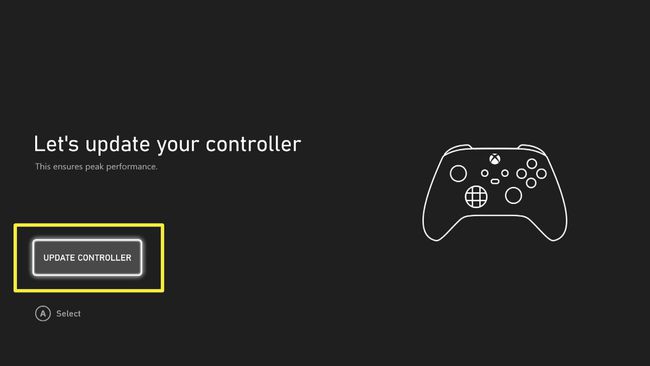
-
Περιμένετε να ολοκληρωθεί η ενημέρωση και επιλέξτε Επόμενο.
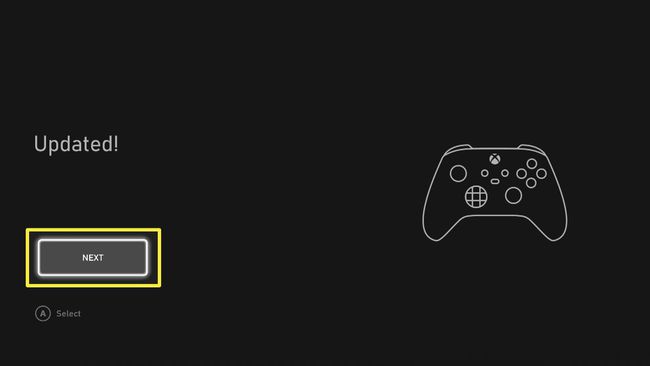
Πώς να ενημερώσετε το υλικολογισμικό του ελεγκτή Xbox Series X ή S με νέο ελεγκτή
Όταν αγοράζετε ένα νέο χειριστήριο ή συνδέετε ένα υπάρχον για πρώτη φορά μετά από λίγο, μπορεί να σας ζητηθεί να ενημερώσετε τον ελεγκτή. Δείτε πώς μπορείτε να το κάνετε από τον πίνακα εργαλείων Xbox Series X ή S.
Ενεργοποιήστε το χειριστήριο Xbox κρατώντας πατημένο το κέντρο Οδηγός κουμπί μέχρι να λάμπει και να αναβοσβήνει.
Πάτα το Συγχρονισμός κουμπί στο επάνω μέρος του χειριστηρίου μέχρι να αναβοσβήσουν τα φώτα.
-
Πάτα το Συγχρονισμός κουμπί στην κονσόλα Xbox Series X ή S.
Σημείωση:
Βρίσκεται στο μπροστινό μέρος της κονσόλας.
Περιμένετε να συγχρονιστούν η κονσόλα και το χειριστήριο. Τα φώτα στο χειριστήριο θα ανάψουν σταθερά όταν συμβεί αυτό.
Ο πίνακας εργαλείων Xbox Series X ή S θα εμφανίσει ένα μήνυμα που δηλώνει ότι απαιτείται ενημέρωση.
Επιλέγω Εκσυγχρονίζω για να ενημερώσετε τον ελεγκτή σας.
-
Η διαδικασία συνήθως διαρκεί μόνο λίγα λεπτά.
Σημείωση:
Μην μετακινείτε και μην χρησιμοποιείτε το χειριστήριο όσο ολοκληρώνεται η ενημέρωση.
Πώς να ενημερώσετε το υλικολογισμικό του ελεγκτή Xbox Series X ή S με μη αυτόματο τρόπο
Μερικές φορές, ένα χειριστήριο χρειάζεται ενημέρωση, αλλά δεν εντοπίζεται αυτόματα από την κονσόλα Xbox Series X ή S. Δείτε πώς μπορείτε να ελέγξετε μη αυτόματα για τυχόν απαιτούμενες ενημερώσεις υλικολογισμικού.
Σημείωση:
Μπορείτε επίσης να συνδέσετε το χειριστήριό σας μέσω καλωδίου USB, εάν προτιμάτε να έχετε φυσική σύνδεση κατά την ενημέρωση.
Πατήστε το λαμπερό Xbox Οδηγός σύμβολο στη μέση του χειριστηρίου σας.
-
Κάντε κύλιση προς τα δεξιά για να Προφίλ & Σύστημα.
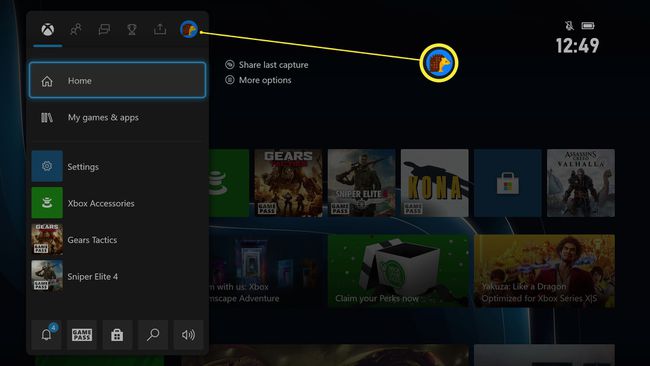
-
Επιλέγω Ρυθμίσεις με την ΕΝΑ κουμπί.
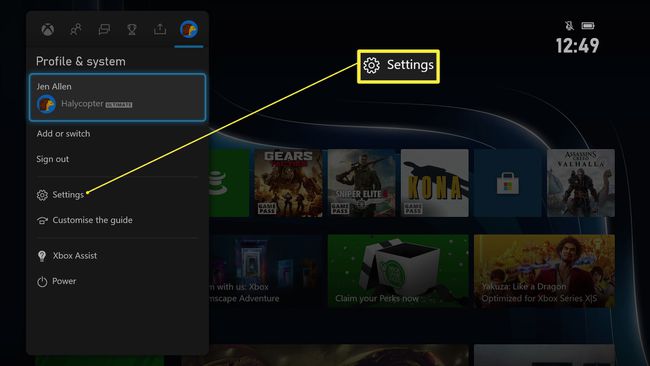
-
Κάντε κύλιση προς τα κάτω στο Συσκευές & συνδέσεις.
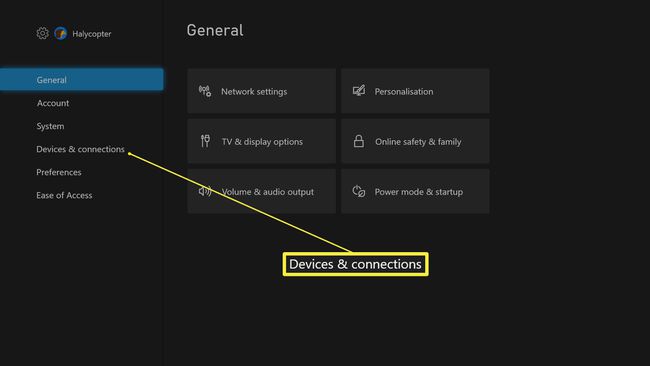
-
Επιλέγω αξεσουάρ με την ΕΝΑ κουμπί στο χειριστήριό σας.
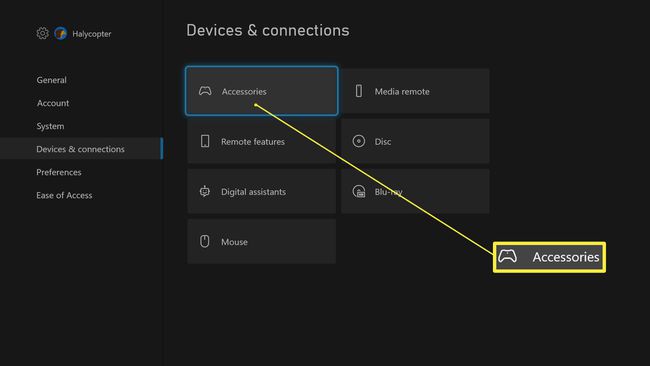
-
Κάντε κύλιση προς τα κάτω στο σύμβολο του μενού με τις τρεις κουκκίδες και επιλέξτε το με το ΕΝΑ κουμπί.
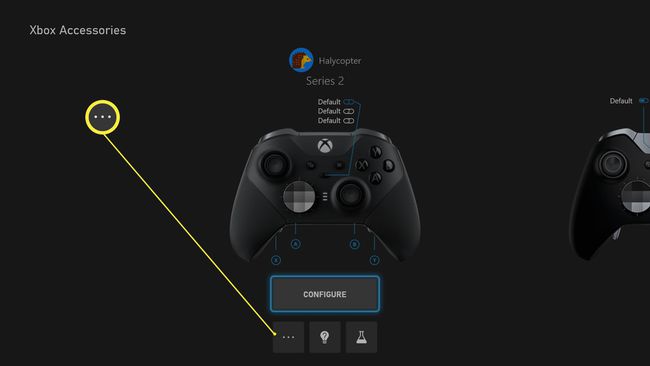
-
Επιλέγω Έκδοση υλικολογισμικού.
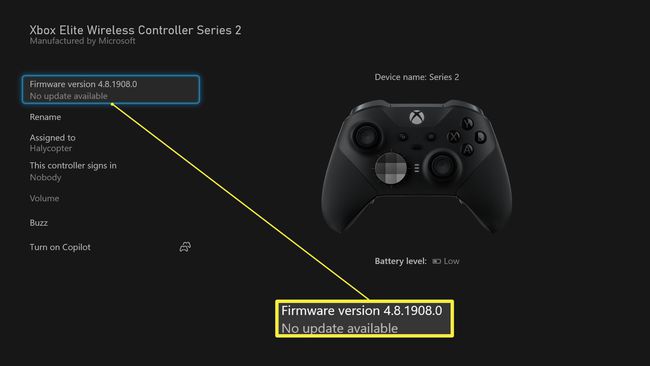
-
Κάντε κλικ Ενημέρωση τώρα.
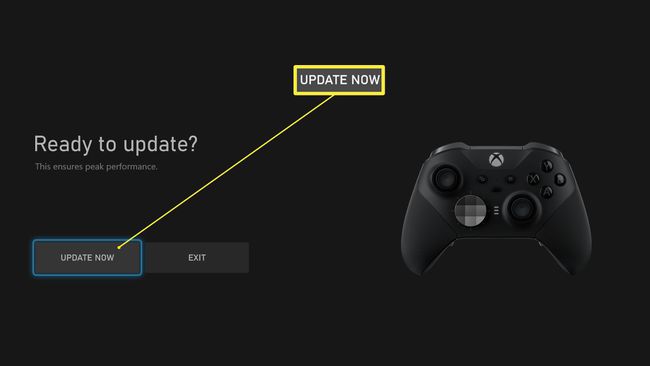
Περιμένετε να ολοκληρωθεί η ενημέρωση.
-
Κάντε κλικ Επόμενο.
Σημείωση:
Μην μετακινείτε και μην χρησιμοποιείτε το χειριστήριο όσο ολοκληρώνεται η ενημέρωση.
Γιατί πρέπει να ενημερώσω τον ελεγκτή μου;
Οι ενημερώσεις ελεγκτή δεν γίνονται πολύ συχνά, αλλά αξίζουν να εκτελεστούν. Συνήθως, μια ενημέρωση ελεγκτή συντονίζει με ακρίβεια την εμπειρία σας, βελτιώνοντας το χειριστήριο, όπως μειώνοντας την καθυστέρηση μεταξύ του ελεγκτή και της κονσόλας.
Οι προηγούμενες ενημερώσεις έχουν προσθέσει επίσης υποστήριξη για τον προσαρμογέα στερεοφωνικών ακουστικών σε παλαιότερα χειριστήρια, επομένως είναι πιθανό να δούμε παρόμοιες προσθήκες στο μέλλον.
